Win11环境下通过conda配置安装manim库以及通过pycharm使用manim库
manim库链接
项目链接:manim库
官方文档:manim官方文档
Manim Kindergarten中文文档:Manim Kindergarten中文文档
安装准备
-
安装ffmpeg
安装完之后将其bin文件夹路径添加进环境变量中。添加完成之后,在控制台输入以下命令测试安装情况,出现如图所示结果便是安装成功。
ffmpeg -version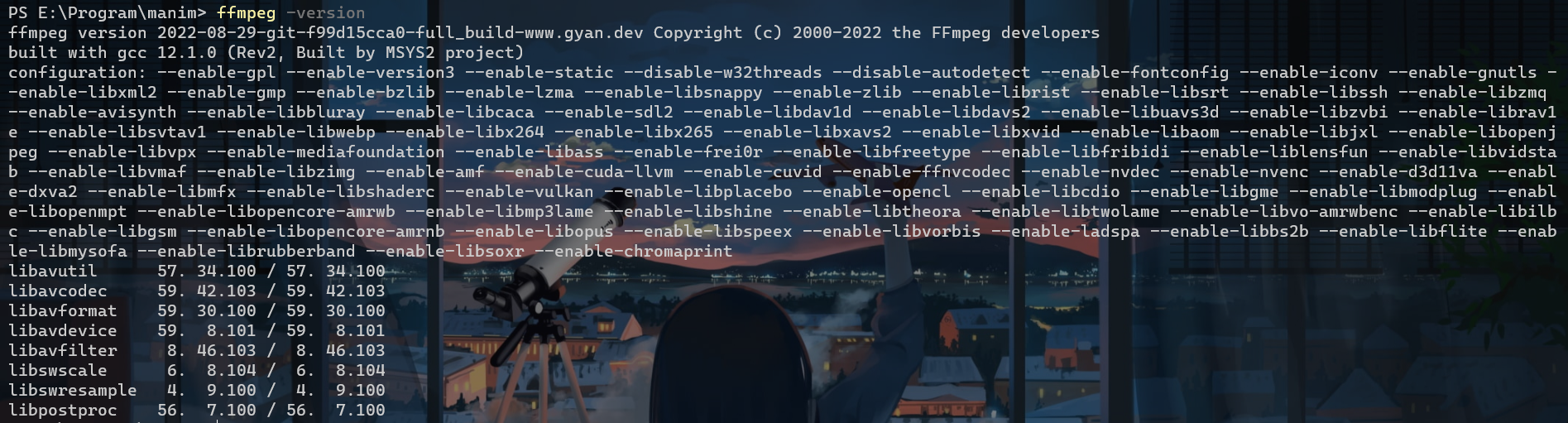
-
安装LaTeX
虽然官方文档上推荐安装TeXLive-full,但是经过实际测试,没有MiKTex会在运行时报错,所以这里推荐安装MiKTex。安装完成之后需要进入安装目录下"\miktex\bin\x64",启动miktex-console.exe,并更新至最新版。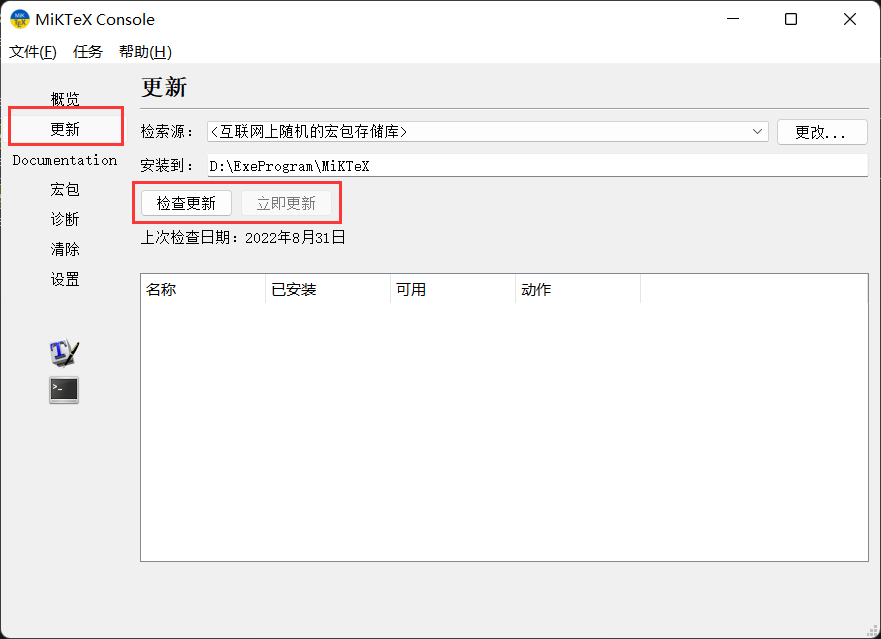
-
manim源码
将manim源码clone或下载解压到本地。
注意: 有的教程会让下载安装dvisvgm,这是没必要的,因为MikTex会带有最新的dvisvgm,如果再额外安装dvisvgm的话,有可能会造成冲突导致报错。
conda下安装manim
笔者日常使用conda进行包管理,所以以conda下安装为例,介绍安装方法。
更换下载源
如果你的conda和pip下载速度过慢,可以更换国内清华源进行下载。
pip换源
进入C:\Users(你的用户名),创建文件夹pip,并在pip文件夹中创建pip.ini。
在pip.ini中输入以下内容并保存。
[global]
index-url=https://pypi.tuna.tsinghua.edu.cn/simple
[install]
trusted-host=pypi.tuna.tsinghua.edu.cn
disable-pip-version-check = true
timeout = 6000
conda换源
打开conda命令行并依次输入下面命令。
conda config --add channels https://mirrors.tuna.tsinghua.edu.cn/anaconda/pkgs/main/
conda config --add channels https://mirrors.tuna.tsinghua.edu.cn/anaconda/pkgs/free/
conda config --add channels https://mirrors.tuna.tsinghua.edu.cn/anaconda/cloud/conda-forge/
conda config --set show_channel_urls yes #展示源地址
此时可以在conda命令行中输入以下命令查看当前的config。
conda config --show
可以看到已经将清华源添加进去了。
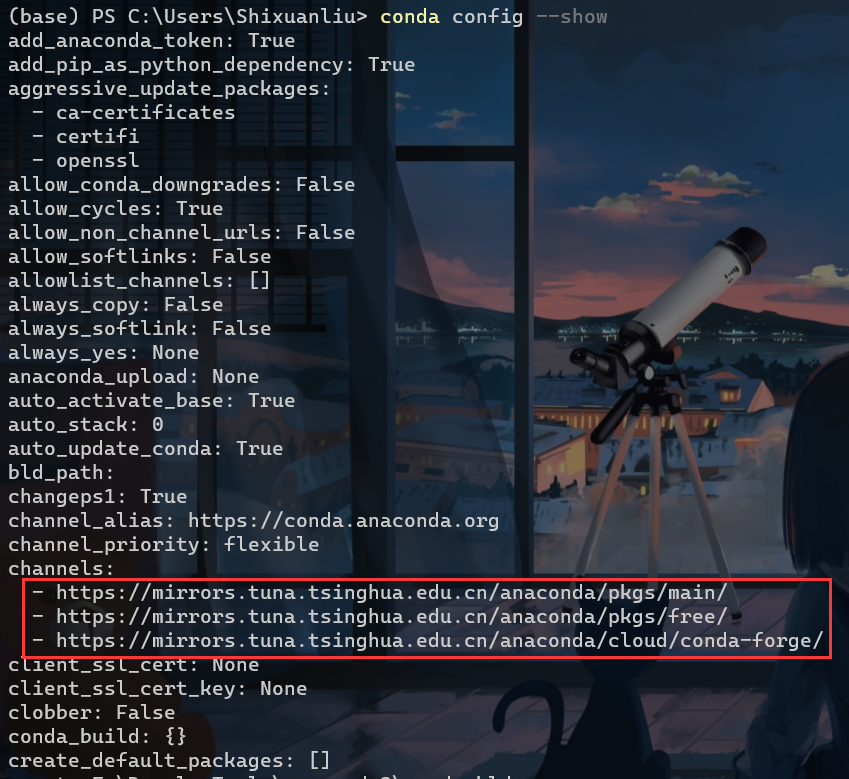
安装manim
根据官方文档,首先启动conda命令行,进入manim源码目录下并创建虚拟环境。
cd manim
conda create -n manim python=3.8
conda activate manim
安装依赖
pip3 install -r requirements.txt
安装manim
pip install -e .
安装完成后在虚拟环境和manim文件夹下输入以下指令进行测试。
manimgl example_scenes.py OpeningManimExample
可以看到已经产生了示例动画。
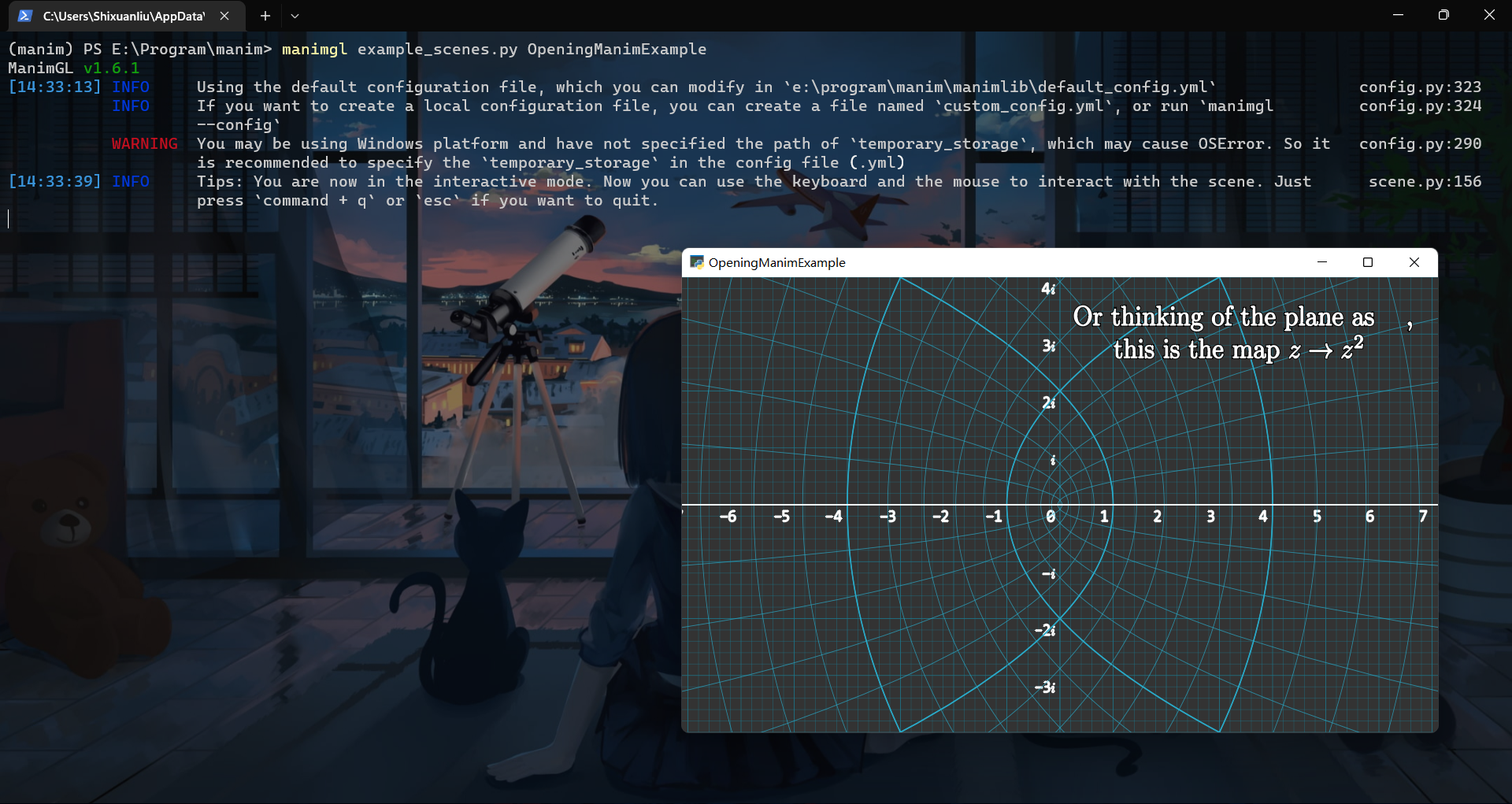
安装常见报错
ImportError: DLL load failed while importing _arpack: 找不到指定的程序。
运行命令
manimgl example_scenes.py OpeningManimExample
报错
ImportError: DLL load failed while importing _arpack: 找不到指定的程序。
注意一定要在虚拟环境中运行示例。

虚拟环境中运行不报错。
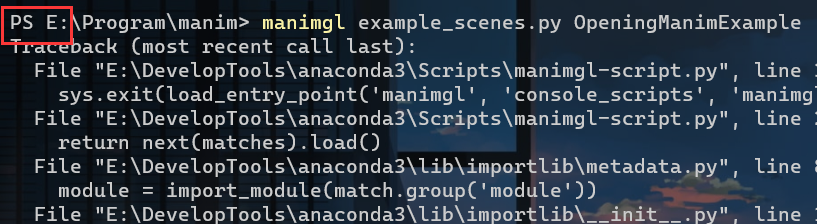
不在虚拟环境中会报错。
MiKTeX session could not be initialized
这个报错是因为MiKTex配置出现问题。
首先按照上面的步骤更新MiKTex。更新完成后打开控制台输入以下命令
注意,如果不更新MiKTex而直接输入命令的话,会报找不到dll文件的错误
mpm --register-components --verbose

根据#2376 MiKTeX session object missing in single user installations?的讨论,该方法实质上和管理员模式下输入以下四条命令相同。
regsvr32 MiKTeX209-core-PS.dll
regsvr32 MiKTeX209-core.dll
regsvr32 MiKTeX209-packagemanager-PS.dll
regsvr32 MiKTeX209-packagemanager.dll
pycharm使用manim库
首先进入安装好的manim文件夹中。
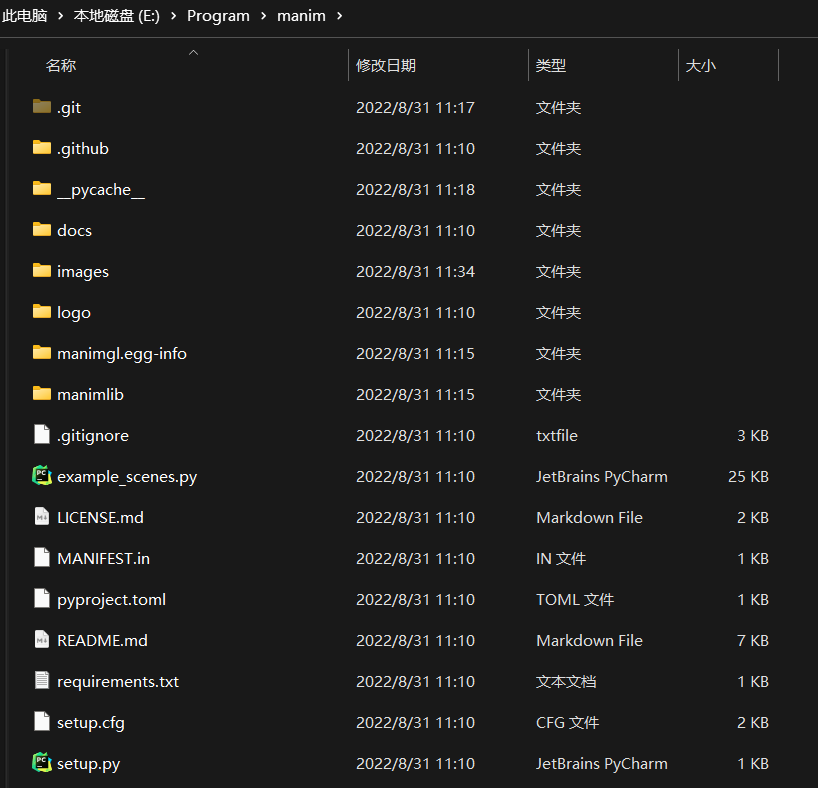
如果你的pycharm已经关联了.py文件(.py文件的图标是pycharm图标),则随便点开一个.py文件即可。
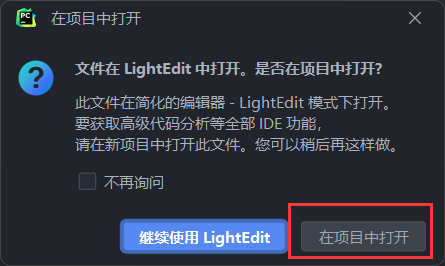
选择在项目中打开
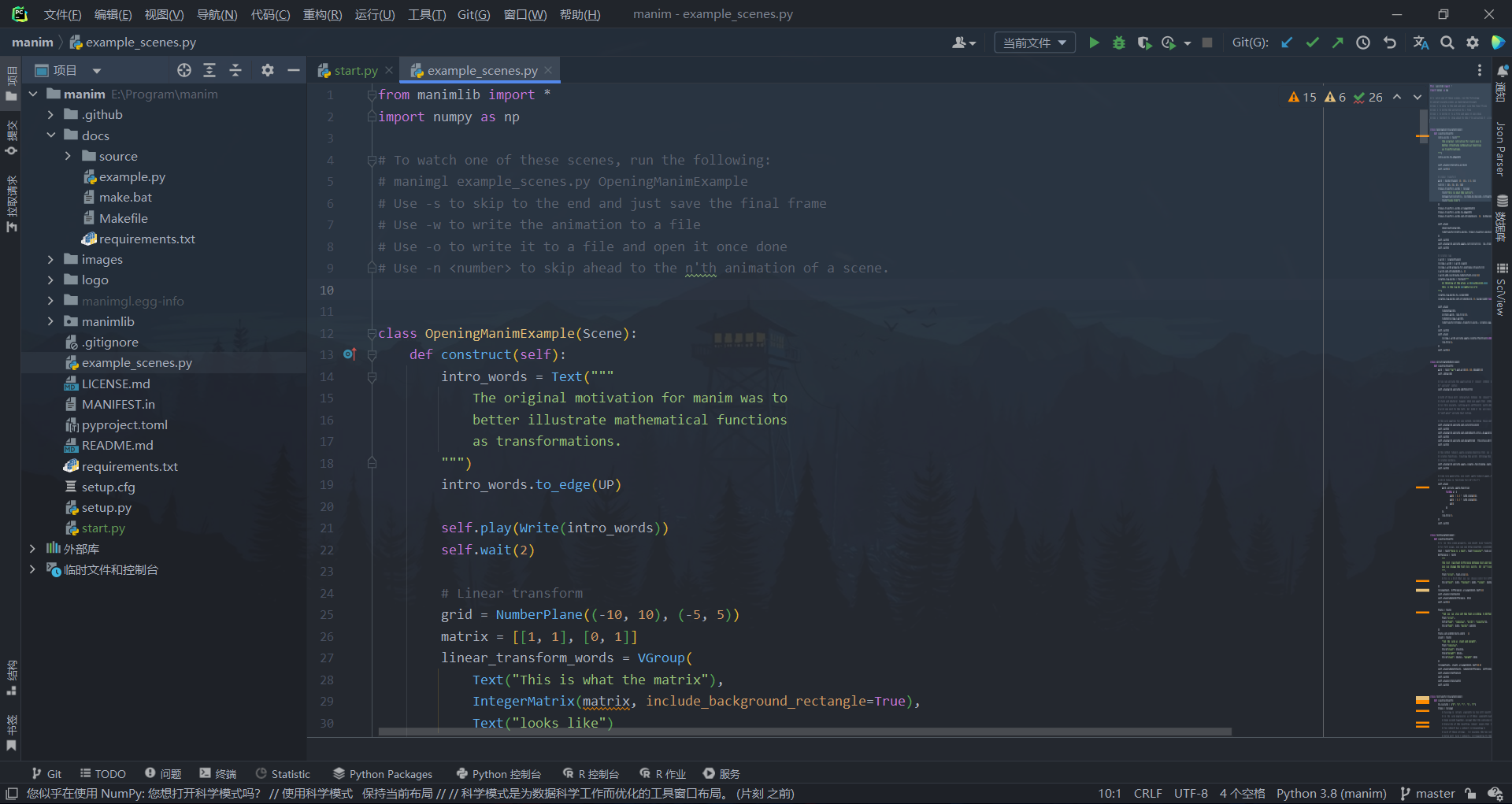
多出来了一个.idea文件
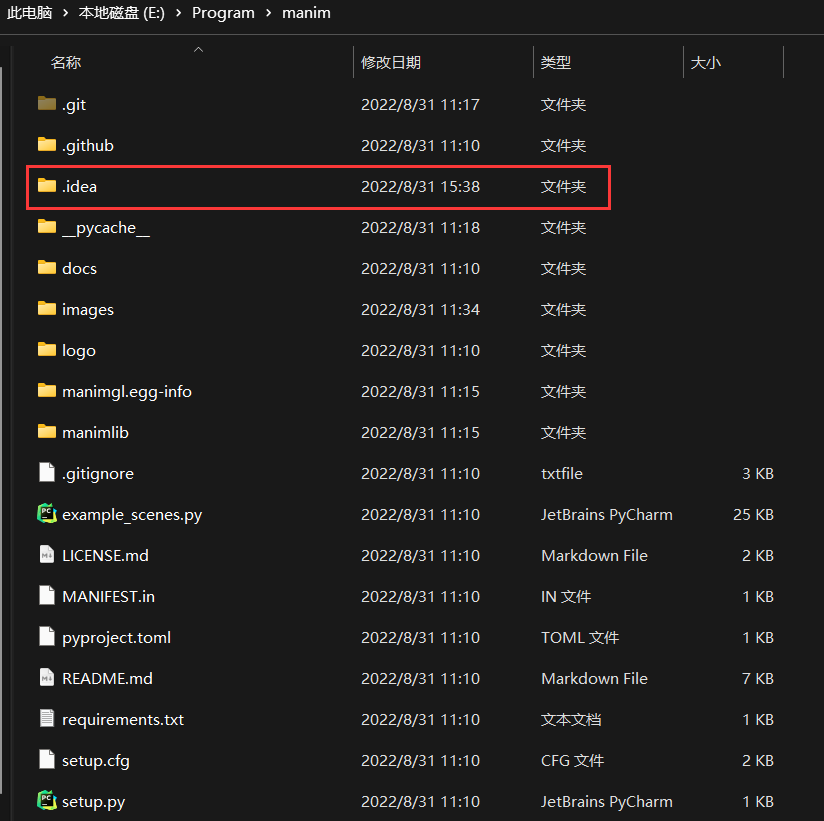
可以看到pycharm已经将该文件夹视为了一个项目
根据官方文档中Quick Start,我们新建start.py文件。
并将代码粘贴进去
from manimlib import *
class SquareToCircle(Scene):
def construct(self):
circle = Circle()
circle.set_fill(BLUE, opacity=0.5)
circle.set_stroke(BLUE_E, width=4)
self.add(circle)
代码编辑好之后,我们打开pycharm中的终端
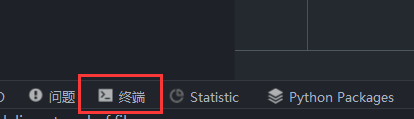
终端默认是本地命令行,我们点击箭头,切换到虚拟环境命令行
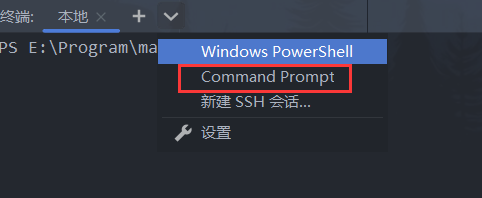
切换后可以看到,命令行前面有虚拟环境名称。
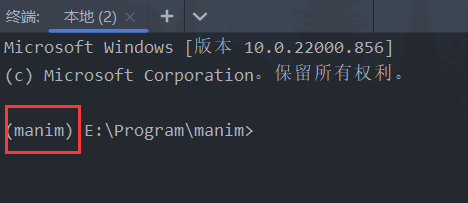
此时按照官方文档,输入如下命令。
manimgl start.py SquareToCircle
可以看到运行结果
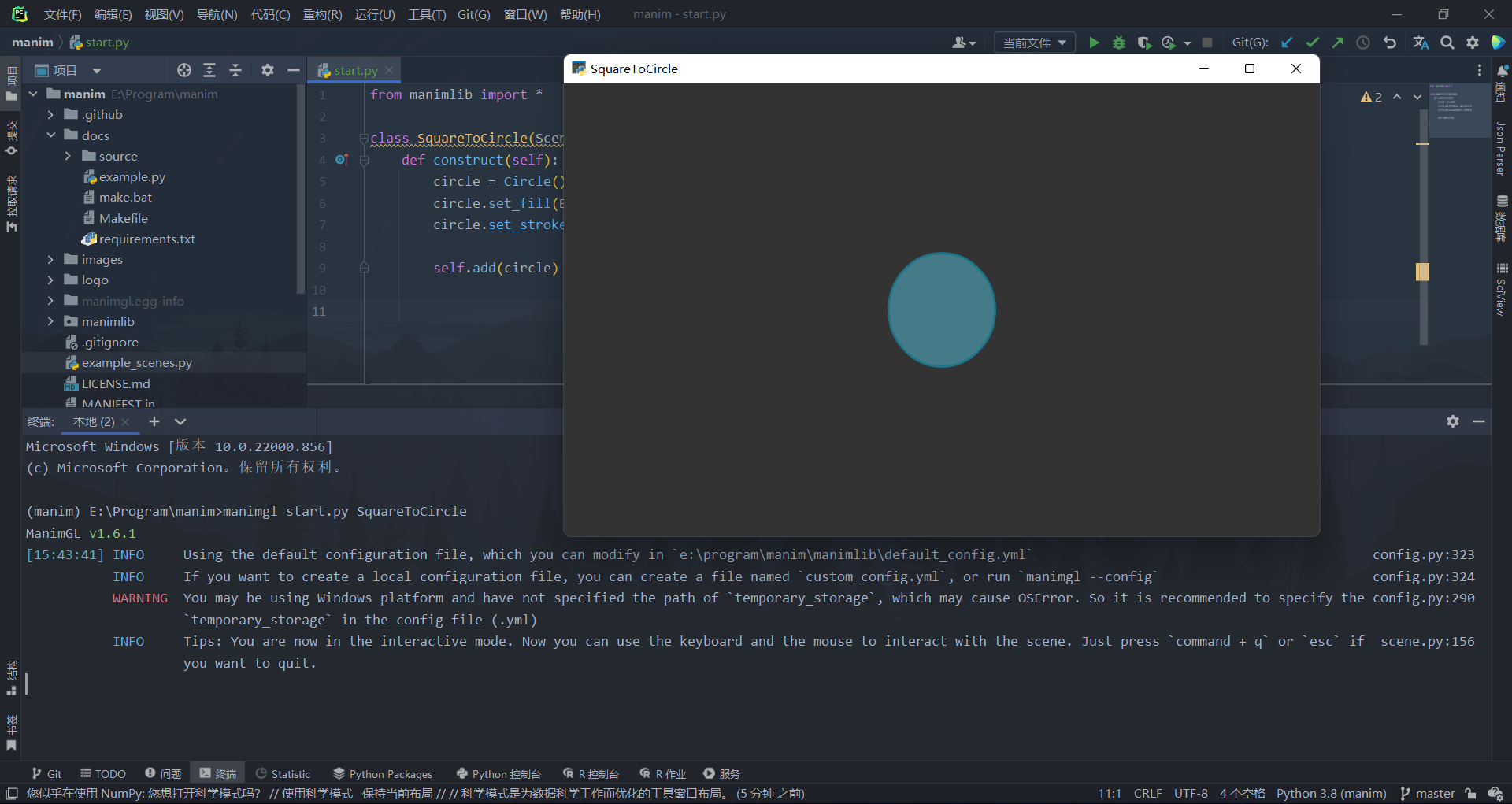



【推荐】国内首个AI IDE,深度理解中文开发场景,立即下载体验Trae
【推荐】编程新体验,更懂你的AI,立即体验豆包MarsCode编程助手
【推荐】抖音旗下AI助手豆包,你的智能百科全书,全免费不限次数
【推荐】轻量又高性能的 SSH 工具 IShell:AI 加持,快人一步
· 从 HTTP 原因短语缺失研究 HTTP/2 和 HTTP/3 的设计差异
· AI与.NET技术实操系列:向量存储与相似性搜索在 .NET 中的实现
· 基于Microsoft.Extensions.AI核心库实现RAG应用
· Linux系列:如何用heaptrack跟踪.NET程序的非托管内存泄露
· 开发者必知的日志记录最佳实践
· winform 绘制太阳,地球,月球 运作规律
· TypeScript + Deepseek 打造卜卦网站:技术与玄学的结合
· Manus的开源复刻OpenManus初探
· 写一个简单的SQL生成工具
· AI 智能体引爆开源社区「GitHub 热点速览」